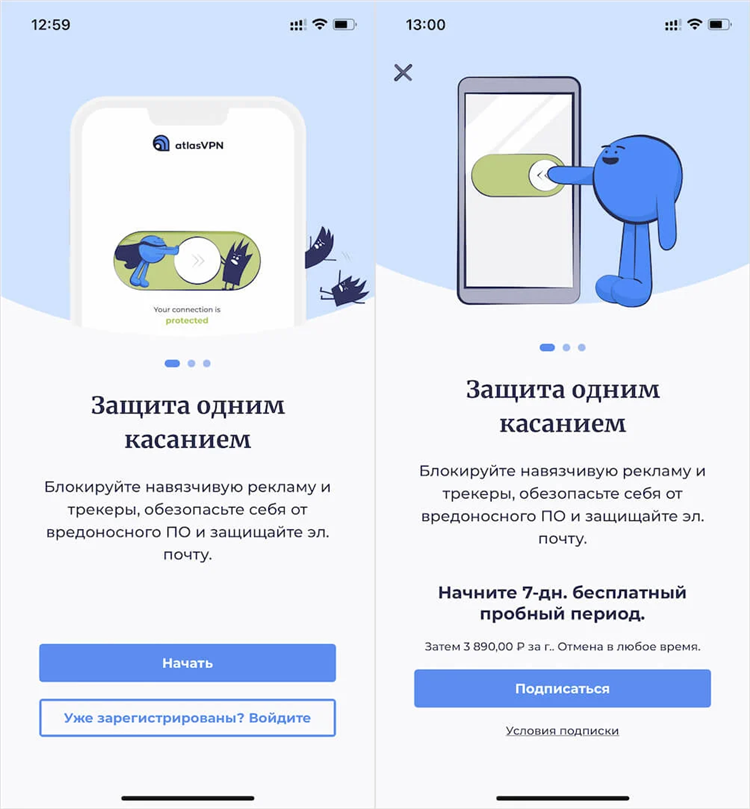Openvpn скачать для windows 10
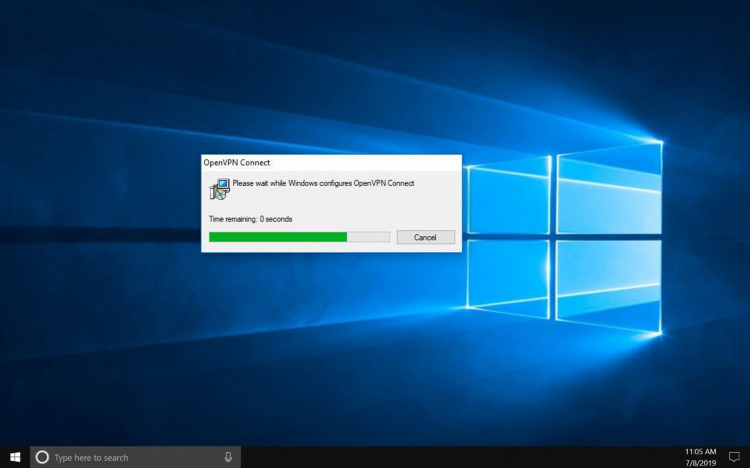
OpenVPN скачать для Windows 10: Пошаговая инструкция по установке и настройке
OpenVPN — это одно из самых популярных решений для создания виртуальных частных сетей (VPN). В данной статье рассмотрим, как OpenVPN скачать для Windows 10, а также приведем пошаговую инструкцию по установке и настройке этого ПО.
Что такое OpenVPN и зачем он нужен?
OpenVPN — это бесплатная и открытая программа, предназначенная для создания защищённых виртуальных частных сетей. С помощью OpenVPN пользователи могут скрывать своё местоположение, обеспечивать конфиденциальность данных и обойти блокировки, используя VPN-сервер. Она совместима с различными операционными системами, включая Windows 10.
OpenVPN использует сильное шифрование, что делает его одним из самых безопасных решений на рынке. В частности, оно поддерживает технологии SSL/TLS для установления защищённого канала передачи данных, что позволяет передавать данные с максимальной безопасностью.
Как скачать OpenVPN для Windows 10?
Для того чтобы OpenVPN скачать для Windows 10, необходимо выполнить несколько простых шагов.
-
Перейдите на официальный сайт OpenVPN (https://openvpn.net).
-
В разделе "Downloads" выберите операционную систему Windows.
-
Нажмите на ссылку для скачивания версии, соответствующей вашей архитектуре (32-бит или 64-бит).
-
Скачайте установочный файл на ваш компьютер.
Установка OpenVPN на Windows 10
После того как вы скачали установочный файл, нужно выполнить следующие действия:
-
Запуск установщика: Дважды щелкните по скачанному файлу для начала установки.
-
Выбор компонентов: На этапе выбора компонентов рекомендуется оставить все настройки по умолчанию. Убедитесь, что в списке выбран OpenVPN GUI, так как он необходим для управления VPN-соединениями.
-
Завершение установки: Нажмите "Next" и "Install", чтобы завершить процесс установки. После этого программа автоматически установится на вашем компьютере.
Настройка OpenVPN для Windows 10
После того как OpenVPN скачать для Windows 10 и установка завершена, необходимо настроить VPN-соединение.
Создание конфигурационного файла
Для подключения к серверу OpenVPN нужен конфигурационный файл (.ovpn). Этот файл можно получить у провайдера VPN-услуг или создать самостоятельно.
-
Получите конфигурационный файл от вашего провайдера.
-
Поместите его в папку "config" внутри директории установки OpenVPN. Обычно это:
C:Program FilesOpenVPNconfig. -
Убедитесь, что файл имеет расширение
.ovpn.
Запуск OpenVPN и подключение
-
Откройте OpenVPN GUI, который был установлен на шаге установки.
-
Щелкните правой кнопкой мыши на иконке OpenVPN в системном трее и выберите нужное VPN-соединение.
-
Нажмите "Connect" для установления соединения с сервером.
-
Введите имя пользователя и пароль, если это необходимо (в зависимости от настроек вашего VPN-сервера).
Использование OpenVPN GUI
OpenVPN GUI является основным инструментом для управления VPN-соединениями на Windows 10. Он позволяет пользователям:
-
Подключаться и отключаться от VPN-серверов.
-
Просматривать статус текущего соединения.
-
Загружать и сохранять конфигурационные файлы.
Преимущества использования OpenVPN для Windows 10
-
Высокая безопасность: OpenVPN использует шифрование с ключами длиной до 2048 бит, что делает его одним из самых безопасных решений на рынке.
-
Гибкость и настройка: Платформа поддерживает различные протоколы и настройки, позволяя пользователю настроить VPN-соединение под свои потребности.
-
Открытый исходный код: OpenVPN является проектом с открытым исходным кодом, что обеспечивает прозрачность и позволяет пользователю проверять исходный код программы на наличие уязвимостей.
-
Совместимость с Windows 10: OpenVPN полностью совместим с Windows 10, что делает его идеальным решением для пользователей этой операционной системы.
Трудности при подключении к OpenVPN на Windows 10
Несмотря на свою простоту, иногда при настройке OpenVPN могут возникать проблемы. Наиболее распространённые из них:
-
Ошибка подключения: Это может быть связано с неправильной настройкой конфигурационного файла или отсутствием прав администратора на компьютере.
-
Проблемы с правами доступа: Иногда для успешного подключения требуется запускать OpenVPN GUI с правами администратора.
-
Сетевые проблемы: Некоторые ошибки могут быть вызваны блокировкой определённых портов на уровне маршрутизатора или фаервола.
Часто задаваемые вопросы
1. Как изменить сервер в OpenVPN на Windows 10?
Для изменения сервера нужно изменить конфигурационный файл .ovpn, указав новый адрес сервера, и перезапустить OpenVPN.
2. Нужно ли использовать дополнительное ПО для подключения к OpenVPN на Windows 10?
Нет, достаточно скачать и установить сам OpenVPN, а также настроить конфигурационные файлы для подключения.
3. Как устранить ошибку "OpenVPN не может подключиться"?
Проверьте настройки конфигурационного файла, убедитесь в правильности ввода логина и пароля, а также в отсутствии блокировки портов.
4. Могу ли я использовать OpenVPN для обхода блокировок на Windows 10?
Да, OpenVPN позволяет обойти блокировки, обеспечивая доступ к интернет-ресурсам через защищённый VPN-канал.
5. Нужно ли обновлять OpenVPN на Windows 10?
Рекомендуется регулярно проверять наличие обновлений на официальном сайте OpenVPN, чтобы обеспечить безопасность соединения и устранение возможных уязвимостей.
Заключение
OpenVPN — это мощный и надёжный инструмент для создания VPN-соединений на Windows 10. Скачав и правильно настроив OpenVPN, пользователи могут обеспечить высокий уровень безопасности, скрыть своё местоположение и обходить интернет-цензуру.
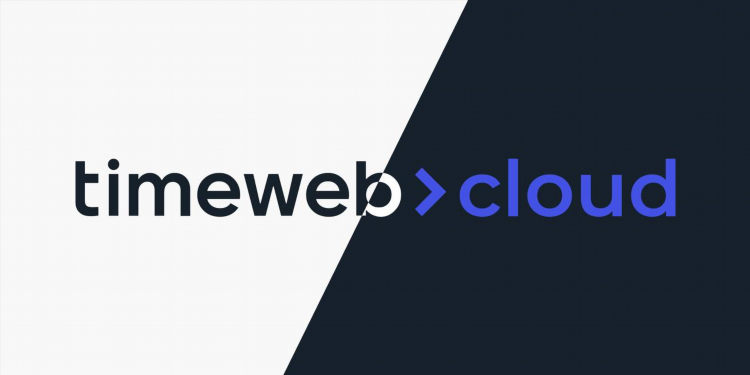
Впн топ платных
YouTube
Норд впн для браузера
Бизнес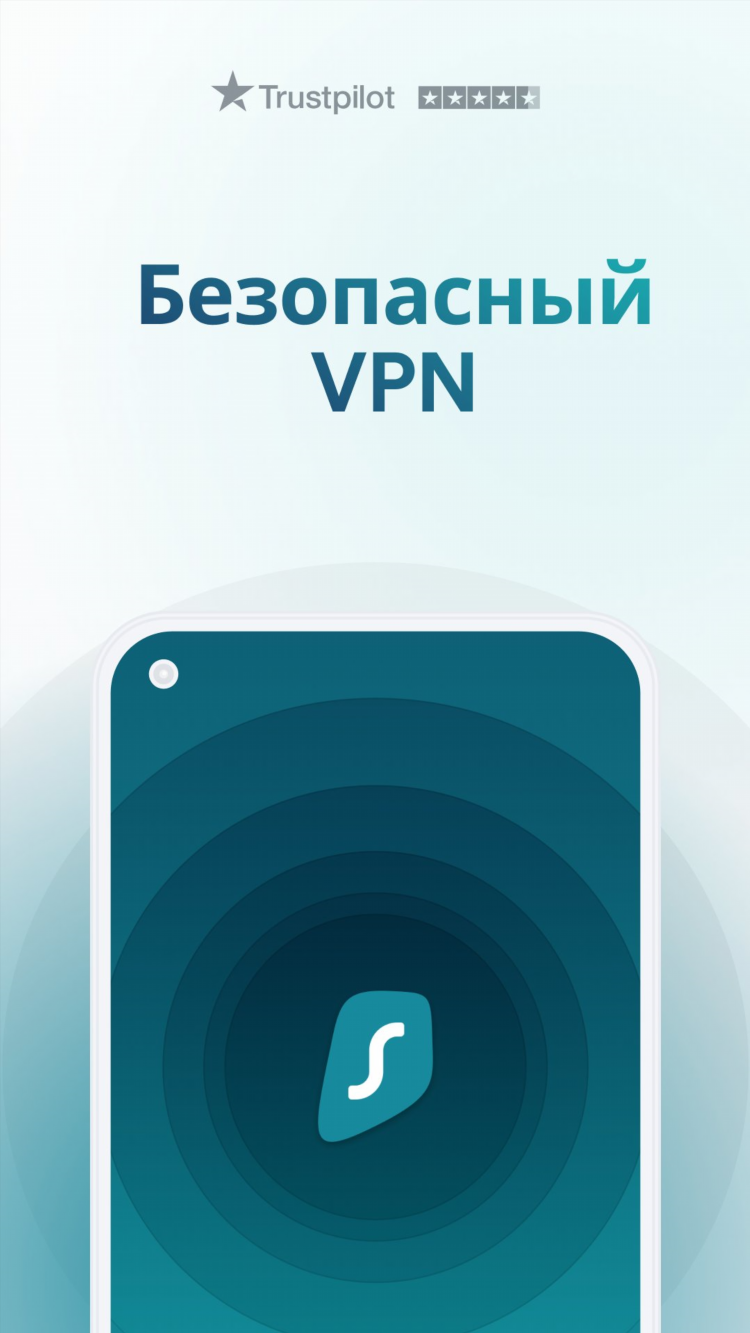
Vpn скачать на андроид на русском языке бесплатно
Альтернативы
Впн 2002
БлокировкиИнформация
Посетители, находящиеся в группе Гости, не могут оставлять комментарии к данной публикации.